Comment utiliser Zubtitle pour ajouter des titres vidéo à la bordure supérieure
Si vous n'avez pas encore commencé à intégrer du contenu vidéo dans votre stratégie de marketing numérique, c'est le moment. Chez Zubtitle, nous mettons constamment à jour et vous simplifions la diffusion de contenu vidéo de qualité sur les réseaux sociaux.
C'est pourquoi nous avons récemment lancé Zubtitle 2.0, une version mise à jour de Zubtitle qui fournit tous les outils dont vous avez besoin pour préparer votre vidéo pour les médias sociaux. Et l'une des meilleures fonctionnalités de Zubtitle 2.0 vous donne la possibilité d'ajouter des titres à votre vidéo. Si vous avez toujours voulu ajouter un titre en haut de votre vidéo... c'est maintenant possible ! Voici un guide complet sur toutes les étapes pour ajouter un titre vidéo à la bordure supérieure à l'aide de notre nouvelle fonctionnalité.
Étape 1 :Ajoutez votre titre
Dès que vous aurez mis en ligne votre vidéo (et que vous l'aurez découpée, si nécessaire), vous serez automatiquement redirigé vers l'éditeur de texte . C'est ici que vous pouvez revoir vos sous-titres, apporter les modifications souhaitées et ajouter votre titre. Vous verrez un espace près du haut de l'éditeur où vous pourrez ajouter votre titre. Tapez simplement votre titre dans l'espace prévu et vous le verrez apparaître sur votre vidéo sur le côté gauche de l'écran.
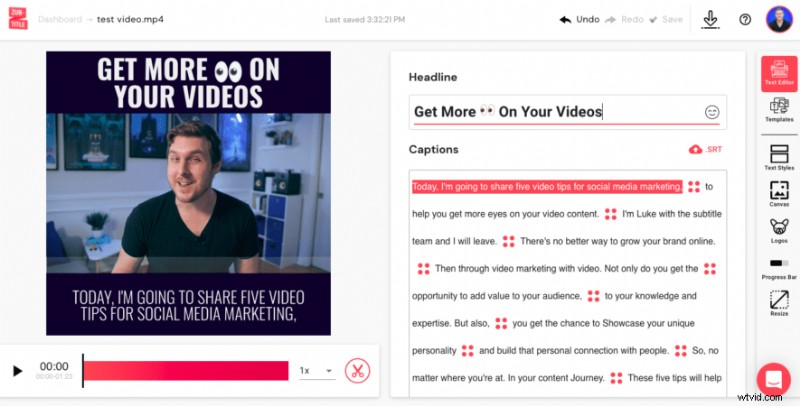
Étape 2 :stylisez votre titre
Ensuite, accédez aux Styles de texte option dans la barre de menu de droite. C'est là que vous trouverez des tonnes d'options pour personnaliser votre vidéo, y compris le style des sous-titres, la position des sous-titres et les titres de la vidéo. Vous pouvez désormais styliser votre titre en choisissant une police (ou en téléchargeant une police personnalisée), en modifiant l'épaisseur et la taille de la police, en ajustant la hauteur de ligne, le remplissage de la zone de texte, etc.
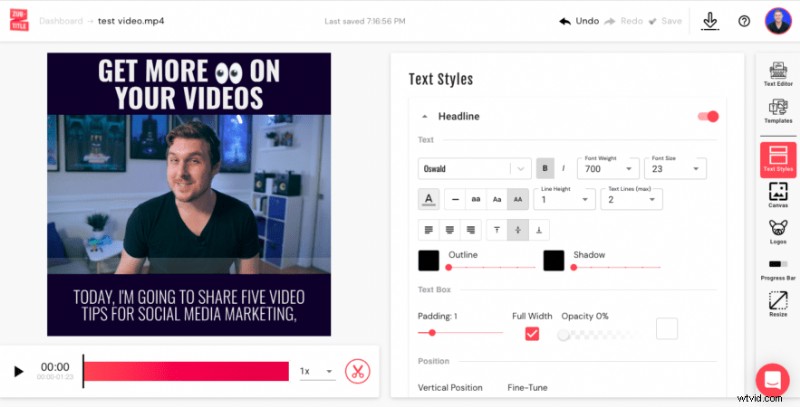
Étape 3 :Personnalisez la position du titre
Vous pouvez personnaliser l'emplacement de votre titre sur votre vidéo en faisant glisser le point vers le haut ou vers le bas de la Position verticale échelle. Si vous voulez plus de contrôle sur l'endroit où il est placé, cochez simplement la Position de réglage fin boîte. Vous pouvez également sélectionner l'alignement de votre titre afin qu'il soit placé à gauche, à droite ou au centre.
Étape 4 :Générez votre nouvelle vidéo
Créez un compte Zubtitle gratuit dès aujourd'hui pour commencer ! Avec notre forfait gratuit, vous pouvez créer deux vidéos par mois. Pour créer jusqu'à 10 vidéos par mois (et supprimer le filigrane Zubtitle), consultez notre forfait standard.
